Installer un système d’exploitation peut sembler déconcertant, surtout lorsqu’il s’agit de Linux. Toutefois, un nombre croissant d’utilisateurs s’orientent vers des systèmes d’exploitation alternatifs en 2025, cherchant à revitaliser des ordinateurs plus anciens ou à mieux se familiariser avec un environnement de travail différent. Cet article propose un guide complet pour personnaliser votre distribution Linux légère, adaptée aux besoins de chacun, et maximiser ainsi les performances de votre machine.
Choix de la Distribution Linux Adaptée à Vos Besoins
La première étape, cruciale pour une expérience Linux réussie, est le choix de la distribution qui conviendra le mieux à vos besoins spécifiques. Linux est célèbre pour sa diversité, avec un grand nombre de versions adaptées à des types d’utilisateurs variés et des exigences différentes.
Voici quelques distributions particulièrement recommandées selon différents profils :
- Débutants : Ubuntu et Linux Mint se distinguent par leur interface conviviale et leur large communauté d’utilisateurs, facilitant ainsi l’intégration.
- Utilisateurs intermédiaires : Manjaro et Fedora offrent des options de personnalisation avancées, mais nécessitent un peu plus d’expérience dans l’utilisation de Linux.
- Ordinateurs anciens : Lubuntu, Xubuntu, et Peppermint OS sont particulièrement conçues pour redonner vie à des machines avec des ressources limitées.
- Expérimentateurs techniques : Arch Linux s’adresse aux utilisateurs souhaitant contrôler entièrement leur système d’exploitation.
Le choix de votre distribution impacte significativement votre expérience utilisateur. Par exemple, Ubuntu est populaire en raison de sa vaste bibliothèque de logiciels et de l’existence de nombreux tutoriels, tandis qu’Arch Linux permet une installation hautement personnalisée, attirant ainsi une clientèle plus aguerrie.
| Distribution | Public Cible | Particularités |
|---|---|---|
| Ubuntu | Débutants | Grande communauté, facile à installer. |
| Linux Mint | Débutants | Interface intuitive, basée sur Ubuntu. |
| Lubuntu | Utilisateurs sur ordinateurs anciens | Léger et rapide, bon pour le matériel limité. |
| Arch Linux | Utilisateurs avancés | Installation personnalisable, pour utilisateurs expérimentés. |

Sauvegarde et Préparation de l’Installation
Avant de vous lancer dans l’installation proprement dite, il est vital de préparer votre système de manière méthodique. Cela commence par la sauvegarde de toutes vos données personnelles, car même si vous installez Linux à côté de Windows, il existe toujours un risque, notamment lors du partitionnement de votre disque dur.
Voici les étapes à suivre pour vous préparer efficacement :
- Sauvegardez toutes vos données personnelles sur un disque dur externe ou utilisez un service cloud comme Google Drive ou Dropbox.
- Téléchargez l’image ISO de la distribution Linux choisie depuis son site officiel pour garantir l’intégrité des fichiers.
- Créez un support d’installation, généralement une clé USB d’une capacité minimale de 4 Go.
Pour créer une clé USB amorçable, divers outils, comme Rufus pour Windows ou Balena Etcher (qui est multi-plateforme), peuvent être utilisés. Ces outils facilitent la création et la préparation de votre support d’installation.
| Outils de Création de Support | Plateforme | Caractéristiques |
|---|---|---|
| Rufus | Windows | Simple à utiliser, rapide. |
| Balena Etcher | Multi-plateforme | Interface intuitive et claire. |
| UNetbootin | Multi-plateforme | Idéal pour plusieurs distributions Linux. |
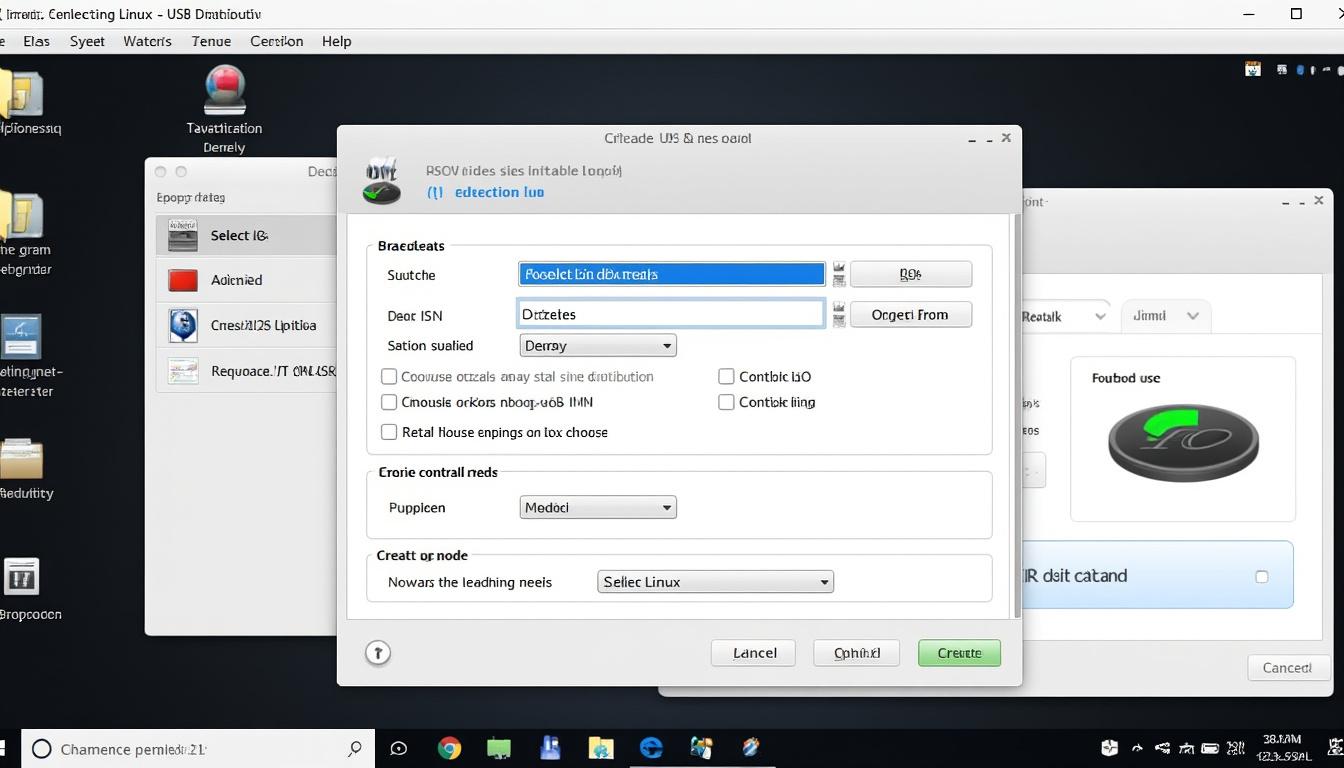
Étapes d’Installation de Linux
Une fois la préparation effectuée, vous pouvez passer à l’étape suivante : l’installation de Linux. Pour cela, redémarrez votre ordinateur avec la clé USB branchée. Il vous faudra entrer dans le BIOS (ou UEFI) pour modifier l’ordre de démarrage et sélectionner la clé USB comme première option.
Lorsque votre ordinateur démarre à partir du support d’installation, un menu d’options apparaîtra. Les choix principaux incluront :
- Installer à côté de Windows (configuration dual-boot), permettant de conserver votre ancien système.
- Remplacer Windows par Linux, effaçant totalement l’ancien système d’exploitation.
- Personnaliser les partitions manuellement, pour une approche plus technique et personnalisée.
Le processus d’installation prend généralement moins de quinze minutes. Au cours de cette installation, vous allez configurer votre fuseau horaire, vos préférences linguistiques et créer votre compte utilisateur.
| Configuration | Description |
|---|---|
| Dual-boot | Vous permet de choisir entre Windows et Linux au démarrage. |
| Remplacement de Windows | Efface complètement Windows et installe Linux. |
| Partition manuelle | Options avancées pour gérer les partitions de disque. |
Ajustements Après Installation
Après avoir installé votre nouvelle distribution Linux, certains ajustements sont recommandés pour en tirer le meilleur parti. La mise à jour du système est essentielle, car elle permet d’accéder aux dernières fonctionnalités et correctifs de sécurité.
Les distributions modernes, notamment Ubuntu, utilisent un gestionnaire de logiciels intégré qui simplifie l’installation d’applications. Voici quelques recommandations d’applications à envisager :
- Navigateurs : Firefox ou Chromium pour la navigation sur le web.
- Suite Bureautique : LibreOffice, une alternative gratuite et open-source à Microsoft Office.
- Retouche d’Image : GIMP, un éditeur d’images puissant et polyvalent.
Savoir se familiariser avec les forums et les communautés en ligne, tels qu’Ubuntu-fr ou Linuxfr, peut également offrir un soutien inestimable pour résoudre divers soucis ou poser des questions.
| Application | Usage |
|---|---|
| LibreOffice | Traitement de texte, tableurs, présentation. |
| GIMP | Retouche photo, création graphique. |
| Spotify | Streaming de musique. |
Explorer et Personnaliser Votre Nouvel Environnement Linux
Une fois que vous avez installé votre distribution, le moment est venu d’explorer et de personnaliser votre environnement. Linux est reconnu pour sa flexibilité, permettant à chaque utilisateur de modifier son interface selon ses préférences. Les environnements de bureau variés tels que KDE, GNOME, ou XFCE offrent une multitude d’options de personnalisation.
Les utilisateurs peuvent se plonger dans des fonctions avancées telles que la ligne de commande pour gérer plus efficacement les ressources et installer des programmes. Participer à des projets open-source peut également renforcer les compétences de chacun tout en contribuant à la communauté. Voici quelques plateformes à considérer :
- GitHub : Pour collaborer à des projets de développement.
- Bitbucket : Idéal pour le développement de logiciels.
- SourceForge : Pour explorer des projets open-source variés.
Les environnements de bureau les plus populaires se distinguent par leurs caractéristiques uniques :
| Environnement de Bureau | Caractéristiques |
|---|---|
| KDE | Esthétique personnalisable et riche en fonctionnalités. |
| GNOME | Interface simplifiée et intuitive pour les utilisateurs. |
| XFCE | Idéal pour les machines à faibles ressources. |
Essayer Linux Avant de S’Engager
Un des gros avantages de Linux est la possibilité d’essayer différentes distributions sans rien installer sur votre disque dur. Cela vous permet d’explorer comment le système fonctionne sur votre ordinateur. Une image « live » de la distribution offre une expérience complète sans toucher aux données existantes.
La méthode consiste à utiliser différentes distributions pour déterminer celle qui répond le mieux à vos besoins avant d’opter pour une installation permanente. Les avantages de cette approche sont multiples :
- Tester l’interface sans aucune installation requise.
- Vérifier la compatibilité matérielle avant de faire un choix final.
- Minimiser les risques de perte de données sur votre installation actuelle.
Parmi les distributions à tester, certaines se démarquent :
| Distribution à Tester | Caractéristiques |
|---|---|
| Ubuntu | Interface conviviale, parfaite pour débuter. |
| Xubuntu | Léger, idéal pour ordinateurs anciens. |
| Puppy Linux | Extrêmement léger et rapide. |
Questions Fréquemment Posées
Voici quelques questions fréquentes que se posent souvent les utilisateurs potentiels de Linux :
- Qu’est-ce qu’une distribution Linux ? Une distribution Linux est un système d’exploitation basé sur le noyau Linux, qui inclut divers logiciels et environnements de bureau.
- Quelle distribution Linux est la plus facile à utiliser ? Ubuntu et Linux Mint sont souvent cités pour leur convivialité.
- Est-il possible de revenir à Windows après avoir installé Linux ? Oui, la réinstallation de Windows est possible si vous voulez changer de système.
- Comment installer des applications sur Linux ? Les applications sont installées via le gestionnaire de logiciels intégré ou par la ligne de commande.
- Quels risques de perte de données existe-t-il lors de l’installation de Linux ? Pour éviter cela, il est essentiel de sauvegarder toutes vos données avant l’installation.
Pour approfondir votre expérience, n’hésitez pas à consulter ces articles sur les outils numériques ainsi que pour l’intégration de logiciels dans votre quotidien. Les possibilités sont infinies et votre voyage sur Linux ne fait que commencer!

